Få Netflix-feilkode NW-1-19 i Xbox One: Hvordan fikser jeg det?
Annen Nyttig Guide / / August 05, 2021
Microsofts spillkonsoll støtter også streamingtjenester bortsett fra spill. Ved hjelp av XBOX one kan du streame HDR- eller Dolby-visjonsinnhold til TV-en din som støtter dem. Den siste konsollen støtter 60 fps-spill sammen med streaming og opptak. Når du ikke er i humør til å spille et spill, kan du skyte opp Netflix og slappe av og se favorittfilmen eller serien din i full 4k, med mindre du er begrenset av internetthastigheten og abonnementet.
Men mange mennesker kan få irriterende feil mens de prøver å se Netflix på enheten sin. En slik feil er feilen med Netflix-feilkoden NW- 1-19-problemet. Men som mange problemer, kan vi fikse det med noen få feilsøkingstips. Så i denne artikkelen er vi i ferd med å forklare alle mulige reparasjoner som kan brukes.

Innholdsfortegnelse
-
1 Få Netflix-feilkode NW-1-19 i Xbox One: Hvordan fikser jeg det?
- 1.1 Løsning 1: Forsikre deg om at du er i et støttet nettverk
- 1.2 Løsning 2: Test om nettverket ditt fungerer
- 1.3 Løsning 3: Kontroller DNS-innstillinger
- 1.4 Løsning 4: Start ruteren eller pluggen på nytt direkte
- 1.5 Løsning 5: Kontakt Internett-leverandøren din
- 2 Konklusjon
Få Netflix-feilkode NW-1-19 i Xbox One: Hvordan fikser jeg det?
Feilen oppstår for det meste når klienten ikke kan kontakte Netflix-serveren. Kanskje på grunn av dårlig tilkobling eller feil konfigurert nettverk. Så la oss bryte ned alternativene vi har for å fikse dette.
Løsning 1: Forsikre deg om at du er i et støttet nettverk
Noen nettverk kan begrense deg fra å få tilgang til bestemte tjenester som Facebook eller til og med Netflix. I slike tilfeller må du kontakte nettverksadministratoren for å kontrollere begrensningen. Hvis du er på offentlige wifi-nettverk, kan du prøve å bytte til mobildataene dine for å forsikre deg om det fungerer. Det kan også hende at du må bytte til raskere tilkoblinger som DSL eller kabel-internett. Kontakt din mobile dataoperatør for å sjekke om streaming støttes av nettverket ditt.
Løsning 2: Test om nettverket ditt fungerer
Det kan være mulig at nettverkstilkoblingen din ikke fungerer. I dette spesielle scenariet må du sørge for at nettverket er bra for å rette opp ytterligere. Å gjøre slik,
- Åpne Innstillinger på XBOX ved å trykke på Meny på kontrolleren og velger Innstillinger fra menyen.
- Naviger deg til Innstillinger> Alle innstillinger> Nettverk.
- Derfra åpner du på Nettverksinnstillinger og trykker på "Test nettverkstilkobling."
- Hvis nettverkstilkoblingen er vellykket, kan du gå videre til løsningen. Hvis ikke, må du kanskje løse det først. For å løse nettverksrelaterte problemer, kan du velge riktig feilmelding fra dette supportlink og få en løsning for den spesifikke feilen.
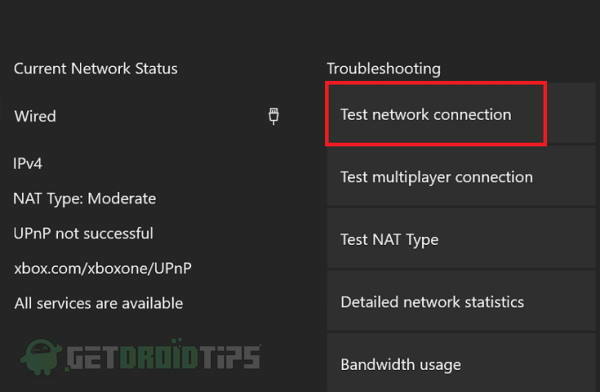
(Merk: Koblingen ovenfor er den offisielle støttelinken for XBOX.)
Løsning 3: Kontroller DNS-innstillinger
DNS (Domain Naming Service) fungerer som en oversetter mellom datamaskiner og menneskelige språk. For ikke å komme på teorien, la oss fokusere på problemet vårt. For å koble til nettverket, bør DNS være riktig konfigurert. I de fleste tilfeller konfigureres den automatisk. Slik setter du DNS til “Automatisk” konfigurasjon:
- Åpne Innstillinger gjennom menyen som nevnt i løsning 2.
- Navigere til Innstillinger> Nettverk> Nettverksinnstillinger.
- Nå åpen Avanserte innstillinger og åpne DNS-innstillinger.
- Sett den til Automatisk for å la Xbox konfigurere nettverkets DNS automatisk.

Nå skal du kunne få tilgang til Netflix. Hvis ikke, følg ytterligere trinn.
Løsning 4: Start ruteren eller pluggen på nytt direkte
Koble både konsollen og ruteren fra strømforsyningen. Vent et øyeblikk og koble dem begge til igjen. Når ruteren og konsollen starter, sjekk ved å koble til nettverket ditt at Netflix fungerer. Etter en hard omstart, bør nettverkstilkoblingen trolig fungere.
Men i noen tilfeller, hvis ikke, kan du prøve å koble modemet direkte til konsollen. Å gjøre slik,
- Slå av både konsollen og ruteren og koble fra strømkilden.
- Koble modemkabelen (Ethernet-kabel) fra ruteren.
- Koble kabelen til Ethernet-porten på Xbox One-konsollen.
- Slå nå på konsollen og sjekk om problemet vedvarer.

Selv om problemet er løst, kan dette ikke sies som en permanent løsning. Du kan trenge andre enheter for å koble til nettverket. Så du må sjekke med ruterinnstillingene som får dette problemet til å skje. Se håndbøker som ble mottatt med ruteren for å tilbakestille eller konfigurere den på nytt. Eller ring inn teknikeren som installerte og konfigurerte ruteren for deg.
Løsning 5: Kontakt Internett-leverandøren din
Hvis ingen av løsningene fungerer for deg, har du ikke noe alternativ enn å kontakte Internett-leverandøren din for å få en løsning på problemet. Fordi de kan hjelpe med riktig konfigurering av rutere og nettverksinnstillinger for deg.
Konklusjon
Så for å oppsummere ting her, dette var en fungerende løsning for problemet med feilkode NW-1-19 som oppstod på Xbox mens du åpnet Netflix. Så å observere de ganske enkle og rett frem metodene for å rette opp problemet. Hvis du ikke vet hva du gjør, vil Internett-leverandøren din ha utdannet tekniker til å hjelpe deg med slike spesielle tilfeller. Det er lurt å la fagpersonene håndtere disse verkene for deg hvis du ikke er sikker på det.
Redaktørens valg:
- Løs Netflix feilkode M7034
- Slik løser du Netflix-feilkode F7053 1803 på Chrome eller Mozilla Firefox
- Hvordan fikser jeg Samsung Video DRM-feil for Amazon, Netflix, my5 og andre?
- Netflix-kontoen min ble hacket og e-posten endret - hvordan får jeg den tilbake
- Lag egendefinerte Netflix-overvåkningslister for kategorier og sjangre
Rahul er en informatikkstudent med en massiv interesse for tekniske og kryptokurrencyemner. Han bruker mesteparten av tiden på å skrive eller høre på musikk eller reise på usynlige steder. Han mener at sjokolade er løsningen på alle problemene hans. Livet skjer, og kaffe hjelper.



![Enkel metode for å rotfeste Meizu 16Xs ved hjelp av Magisk [Ingen TWRP nødvendig]](/f/45189ad38d8c11c4e054b697c06ed0e7.jpg?width=288&height=384)